6 flotte og online filmtrimmer-apper du bør kjenne til
Videodeling har en betydelig innvirkning på folk, derav fremveksten av redigeringsverktøy som vil hjelpe deg med å lage strålende videoer. I disse dager bruker mange videoopplastere og -delere videoklippere som vil hjelpe dem å kutte videodeler som er unødvendige eller uviktige. Det som er så bra med å klippe videoer er at du kan kutte de irrelevante delene samtidig som du har fordelen av å redusere videoens totale filstørrelse.
Med andre ord, du slår to fluer i en smekk eller oppnår flere formål med bare én gest. Enda et problem å ta opp er hva som er beste filmtrimmer å laste ned eller bruke? Heldigvis er internett en enorm samling av informasjon. Du kan søke og prøve verktøy utviklet for denne typen behov. Men for å komme gjennom dette veldig enkelt, er en liste over filmtrimmere gjennomgått nedenfor. Grav dypt og lær mer om disse programmene.
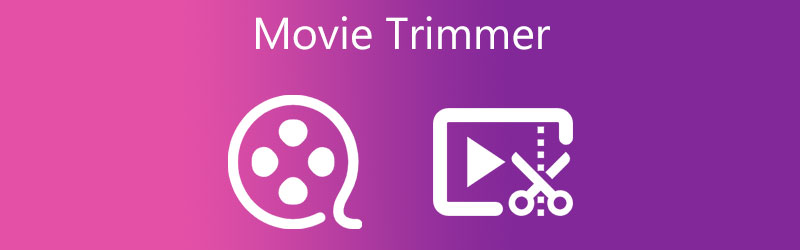
- Del 1. Bemerkelsesverdig filmtrimmer-app
- Del 2. Mer effektive filmtrimmere
- Del 3. Vanlige spørsmål om filmtrimmere
Del 1. Bemerkelsesverdig filmtrimmer-app
For å utføre den nødvendige endringen og redigeringen av videoene dine, trenger du Vidmore Video Converter. Dette videoredigeringsprogrammet kan gjøre den enkle videoen din til en strålende video ved å kutte unødvendige deler av videoen. Det finnes ulike metoder for å hjelpe deg med å klippe videoer. Du kan bruke glidebryteren for enkelt å velge start- og sluttpunkt og trimme videoer. Bortsett fra det kommer den med en splitter som lar deg klippe videoen i ønskede segmenter. Deretter kan du velge, redigere eller slette den du ikke trenger. Dessuten tilfører den ekstra funksjoner som GIF-maker, MV-maker, bruk effekter og filtre, legger til undertekster, vannmerker osv. Du kan følge denne filmtrimmerens fremgangsmåte for å bruke den for en veiledning.
Fordeler
- Støtter et bredt utvalg av video-/lydformater for redigering.
- Gir ulike videoklippingsalternativer eller metoder.
- Beholder kvaliteten på videoer opp til 4K Ultra HD.
Ulemper
- Krever omformatering for å lagre utdataene.
- Gratisversjonen har begrensede funksjoner.
Trinn 1. Åpne Movie Trimmer
Skaff deg en kopi av verktøyets installasjonsprogram ved å klikke på Gratis nedlasting knappen følger med under. Installer programmet ved å følge oppsettet på skjermen og kjør det på datamaskinen.
Trinn 2. Importer en film eller video
Klikk deretter på I tillegg til symbol for å velge start- og sluttpunkt enkelt i verktøyets hovedgrensesnitt eller Konverter fanen. Når du klikker på den, vil du se at datamaskinmappen dukker opp. Nå, nettleser filmen du ønsker å klippe og last den opp til programmet. Deretter drar og slipper du filmklippet inn i verktøyets hovedgrensesnitt hvis du ønsker å laste opp mediefiler raskt.
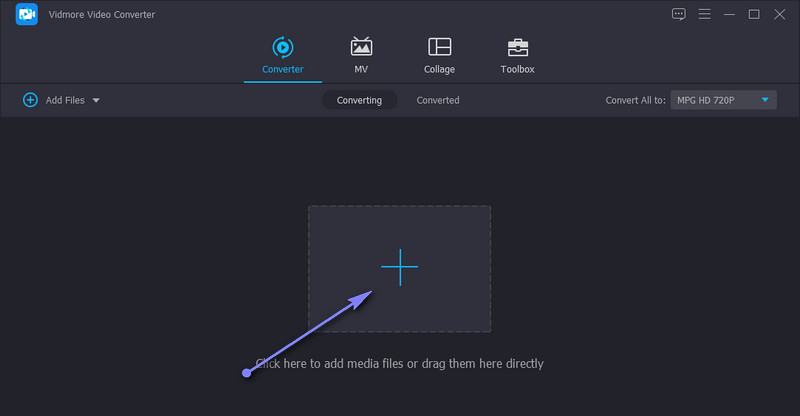
Trinn 3. Klipp den opplastede filmen
På dette tidspunktet klikker du på Kutte opp knappen fra videominiatyrbildet. Deretter vil den laste inn redigeringsvinduet til verktøyet. Herfra kan du velge hvilken metode du vil bruke for å klippe videoen eller filmklippet. Bare dra glidebryterne enten til venstre eller høyre på sporlinjen for å velge delen du ønsker å beholde. Etter det, treff Lagre for å bekrefte endringene.
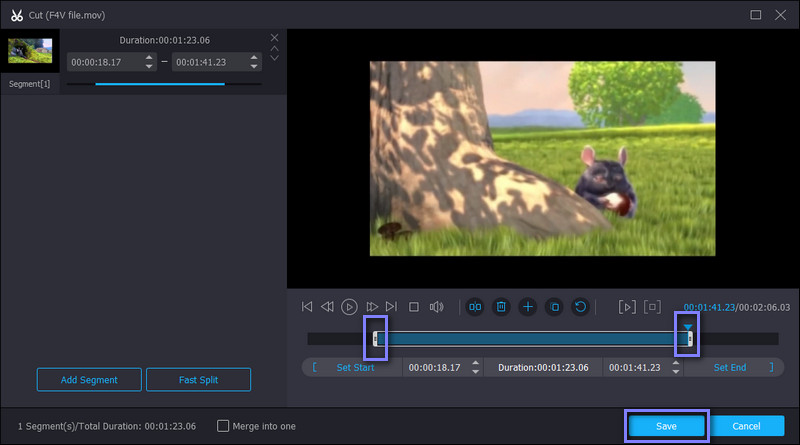
Trinn 4. Rediger videoen (valgfritt)
Anta at du ønsker å forbedre videoen med denne filmtrimmer-appen. I så fall kan du gjøre det ved å gå til redigeringspanelet i dette programmet. Fortsett til Konverter fanen og trykk på Redigere knappen fra videominiatyrbildet. Deretter kan du endre videoen. Beskjær videoen, roter, legg til filtre og vannmerker, juster lydvolumet osv. Hit OK for å lagre filen.
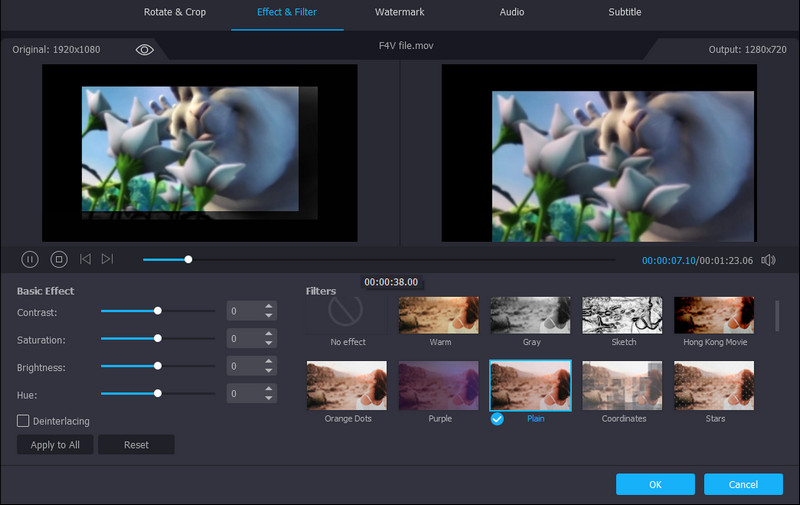
Trinn 5. Lagre den trimmede filmen
Når du er klar, gå tilbake til Konverter og velg et utdataformat ved å åpne Profil brett. Gå videre til Video fanen og velg et passende format. Når du er ferdig, klikker du på Konverter alle for å bruke endringene og lagre dem. Du vil motta utdata fra mappen som automatisk vises.
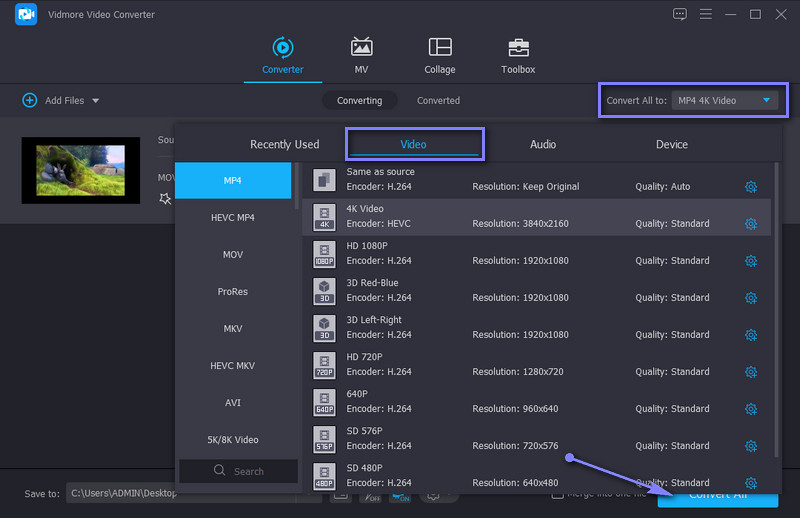
Del 2. Mer effektive filmtrimmere
1. VLC mediespiller
VLC media player er en velkjent spiller som tilbyr støtte til nesten alle video- og lydformater. Det er også fullt brukbart på plattformer som Windows, Macintosh og Linux. Det som er fengslende med dette programmet er at det muliggjør videoredigering som å kutte, rotere og konvertere filer. Denne gratis filmklipptrimmeren er bra for en videoskaping fra en annen vinkel. Noe å se frem til? Den er i stand til å laste ned videoer fra videodelingssider ved å bruke bare URL-en eller koblingen til videoen.
Fordeler
- Kompatibel med forskjellige plattformer og enheter.
- Leveres med en videonedlaster.
Ulemper
- Appen kan krasje av og til.
- Ikke en enkel måte å klippe videoer på.
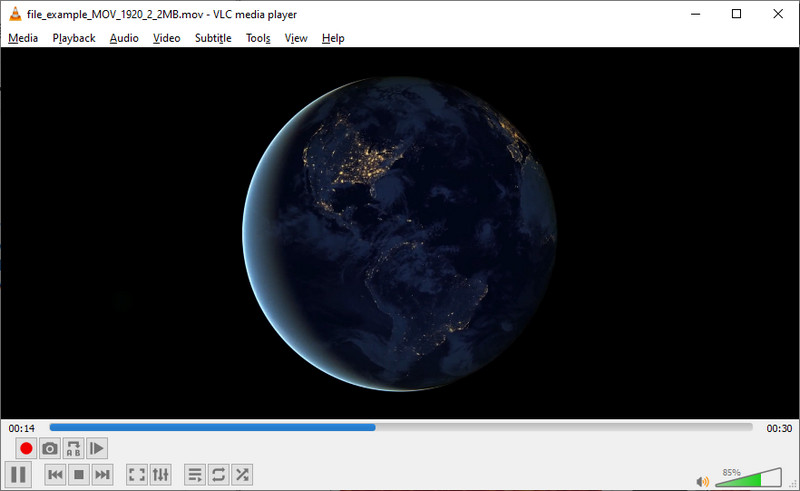
2. Gihosoft Video Editor
Gihosoft Video Editor er en av de beste gratis filmtrimmerne når det gjelder enkelheten og den greie måten å klippe videoer på. Denne editoren kan hjelpe deg med å kutte visse videodeler uten å formatere på nytt. Hvert sekund av videoen er under din kontroll, slik at du kan kutte med sekunder og fritt angi start- og sluttid. Bortsett fra videoer, lar dette deg kutte lydformater som WMA, M4A, MP3, APE, AIFF og mange flere.
Fordeler
- Trim videoer mens du beholder den originale kvaliteten.
- Integrerer dra-og-slipp-funksjonen.
Ulemper
- Ingen ekstra funksjoner for redigering av videoer.
- Kan bare gjøre grunnleggende videoklipp.
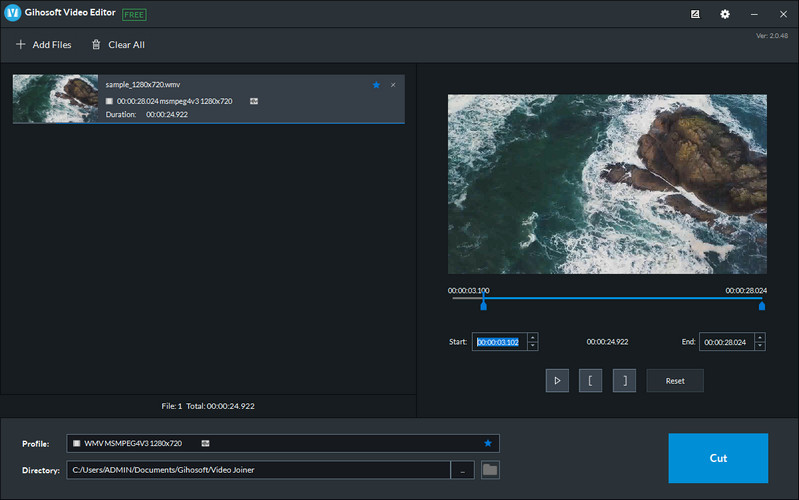
3. Pavtube
Nok et godt gratis trimmeralternativ for filmredigering for å trimme og klippe videoer er Pavtube. Den kan kutte videoer nøyaktig ved å trimme bilde for bilde. Dessuten er det ingen begrensning angående antall videoer som skal konverteres, sammen med videoens filstørrelse. I tillegg til dette kan du også bruke programmet til å beskjære videoen, justere lyd, legge til undertekster, vannmerke, etc.
Fordeler
- Gir et delt skjermgrensesnitt for originalen og forhåndsvisningen.
- Ulike video- og lydredigeringsverktøy støttes.
Ulemper
- Har ikke et intuitivt grensesnitt.
- Trenger installasjon før du bruker programmet.
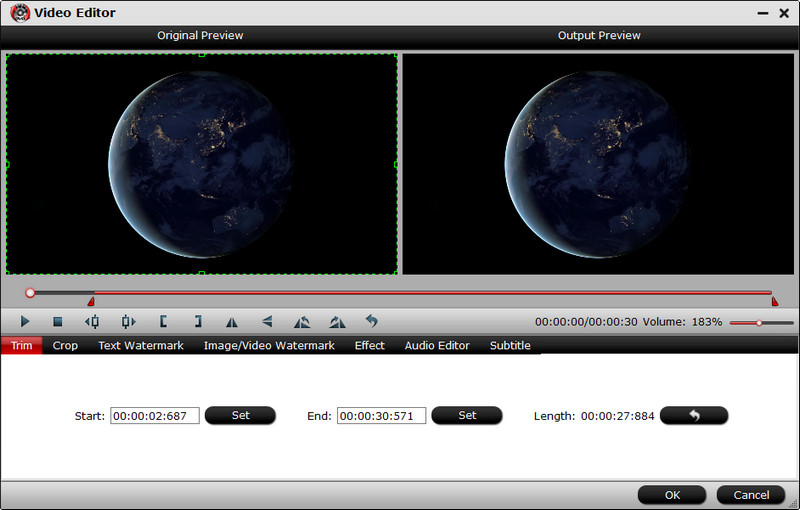
4. Clideo
Få ferdig videoklippeoppgaven din med en gratis online filmtrimmer kalt Clideo. Dette nettbaserte programmet lar deg trimme eller klippe lange videoer til kortere versjoner. Du kan trimme videoer ved å bruke styret for å velge rekkevidde for klipping eller angi start- og sluttid med sekunder. Videre lar verktøyet deg velge et utdataformat for den endelige videoen.
Fordeler
- Brukere kan bruke programmet selv uten å registrere seg for en konto.
- Bruk inn- og uttoningseffekter på videoen.
Ulemper
- Laster inn videoer med relativt lav hastighet.
- Avhenger kun av internettforbindelsen.
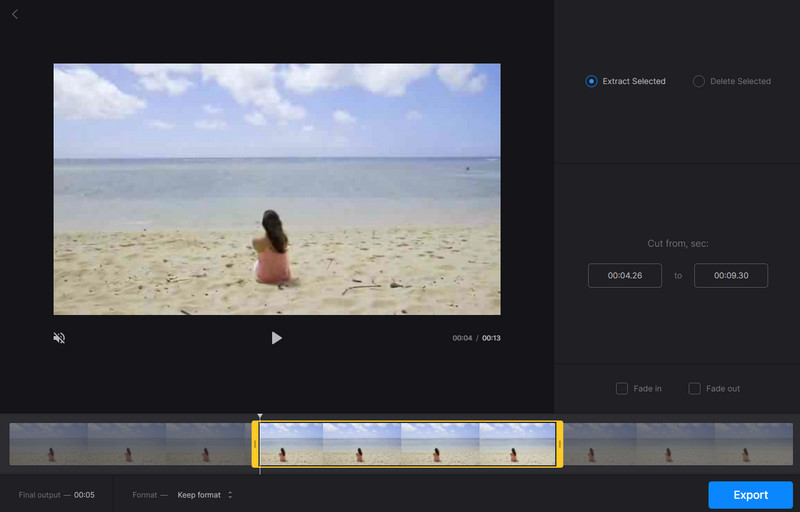
5. Aconvert.com
Følgende gratis filmklipptrimmer du kan bruke er Aconvert.com. Dette verktøyet lar deg kutte videoer uten å installere programvare. Den støtter formater inkludert MP4, MKV, MOV, WEB, WMV og mye mer. Bortsett fra videoklipp, lar den deg også redigere videoer ved å slå sammen, beskjære, rotere og konvertere. Det beste av alt er at brukere kan laste opp mediefiler fra Dropbox og Google Drive.
Fordeler
- Last opp videoer fra nettbaserte lagringstjenester som Drive og Dropbox.
- Den kommer med forskjellige videoredigeringsverktøy.
Ulemper
- Filstørrelsen er begrenset til kun 200 MB.
- Den gir ikke forhåndsvisning av video.
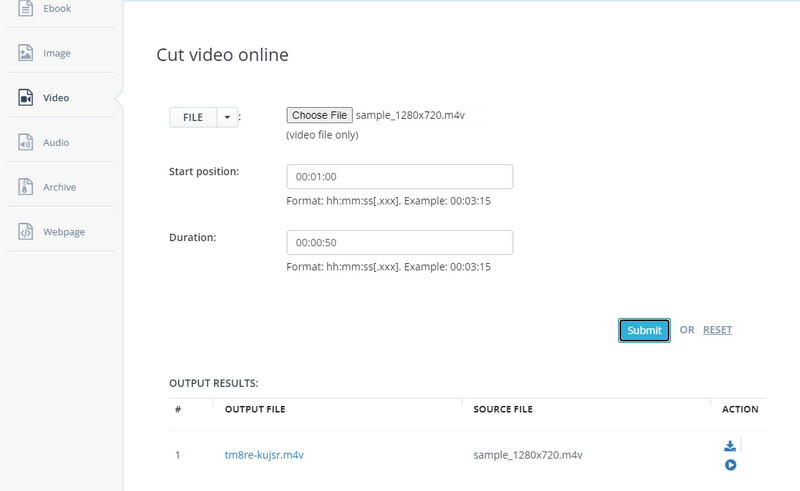
Videre lesning:
Topp 10 gratis filmprodusenter for å lage filmer på Windows / Mac
Lær hvordan du lager din egen actionfilm
Del 3. Vanlige spørsmål om filmtrimmere
Er det mulig å kutte ut deler av en video?
Ja. Faktisk er det forskjellige tilnærminger for å oppnå dette. Du kan dele videoen i flere deler og slette de uønskede delene. Noen programmer lar deg også bruke styret for å få rekkevidden for videoklipp raskt.
Hvordan kan jeg dele en stor video i flere deler?
Det er fantastiske videosplittere du kan bruke til å dele opp store videoer i flere deler. Som et eksempel kan du bruke Vidmore Video Converter. Bare last opp videoen du ønsker å dele. Klikk på Klipp-knappen og klikk på Fast Split-knappen for raskt å dele videoen i separate deler. Etter det kan du bestemme om du vil slette eller beholde de delte delene av videoen.
Hva er den beste filmtrimmeren for Windows 10?
Å velge den beste filmtrimmeren kan være subjektivt. Det avhenger vanligvis av dine personlige preferanser. Du kan velge fra verktøyene ovenfor etter å ha undersøkt funksjonene og funksjonene deres.
Konklusjon
Jo tidligere filmtrimmer apper kan hjelpe deg med å trimme filmer med lite eller ingen problemer. For å velge appen for dine behov, kan du prøve hvert verktøy og se hvilket som er nyttig. Men ser man nøye ut, skiller Vidmore Video Converter seg ut på grunn av de ulike redigerings- og klippealternativene den gir. Dessuten er den enkel å bruke. Selv en grønn håndbruker uten tidligere erfaring kan navigere raskt i verktøyet.


